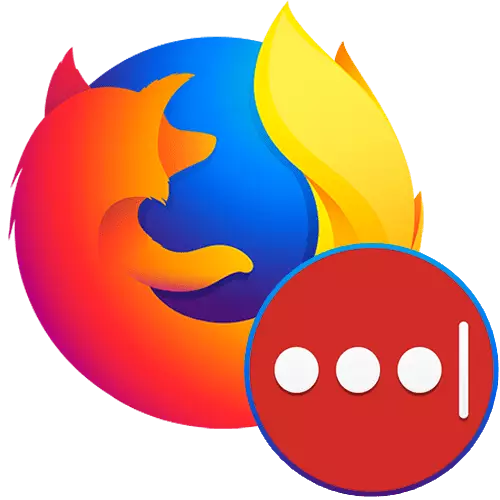
Per il salvataggio delle password in qualsiasi browser Web, incluso Mozilla Firefox, risponde con una sezione di menu separata. Tuttavia, non è possibile per tutti gli utenti. Inoltre, anche quando la sincronizzazione è accesa, l'utente si lega a un particolare browser. Gli strumenti di terze parti consentono di evitare tutti questi inconvenienti, pur mantenendo i dati personali in sicurezza. In particolare, questo si riferisce al lastPass - add-on con una comprovata reputazione e funzionalità utili.
Deposito cloud di password
Lo scopo principale di questa aggiunta è lo stoccaggio di tutte le password che si immettono quando si autorizza sui siti nel cloud. Grazie a questo, non è necessario allegare affatto a un browser, è sufficiente impostare l'estensione su un altro dispositivo, ha effettuato l'accesso allo stesso account e inserire facilmente qualsiasi sito, password per i quali sono già state salvate in precedenza. Creare il tuo account in LastPass è molto semplice:
- Installare l'estensione dai componenti aggiuntivi del browser Firefox, utilizzando una ricerca del sito o un link sottostante.
Vai a Scarica Lastpass Password Manager da Firefox Browser Add-Ons
- Confermare l'installazione del pulsante corrispondente.
- Dopodiché, dovrai registrarti in esso: fare clic sull'icona LastPass, che apparirà alla stringa di indirizzo corretta e fare clic sul pulsante "Accetta".
- Una nuova pagina si aprirà in un browser Web, in cui è necessario passare attraverso il processo di registrazione. Per cominciare, specificare l'e-mail corrente. L'indirizzo email deve essere realmente funzionato in modo che nel caso di una password da LASTPASS sei stato in grado di ripristinarlo.
- Il servizio password richiede un complesso: da 12 caratteri contenenti un minimo di 1 lettera maiuscola minuscolo e 1 capitale, oltre a almeno 1 cifra. Assicurati di specificare un suggerimento che aiuterà a ripristinare il tasto se lo dimentichi.
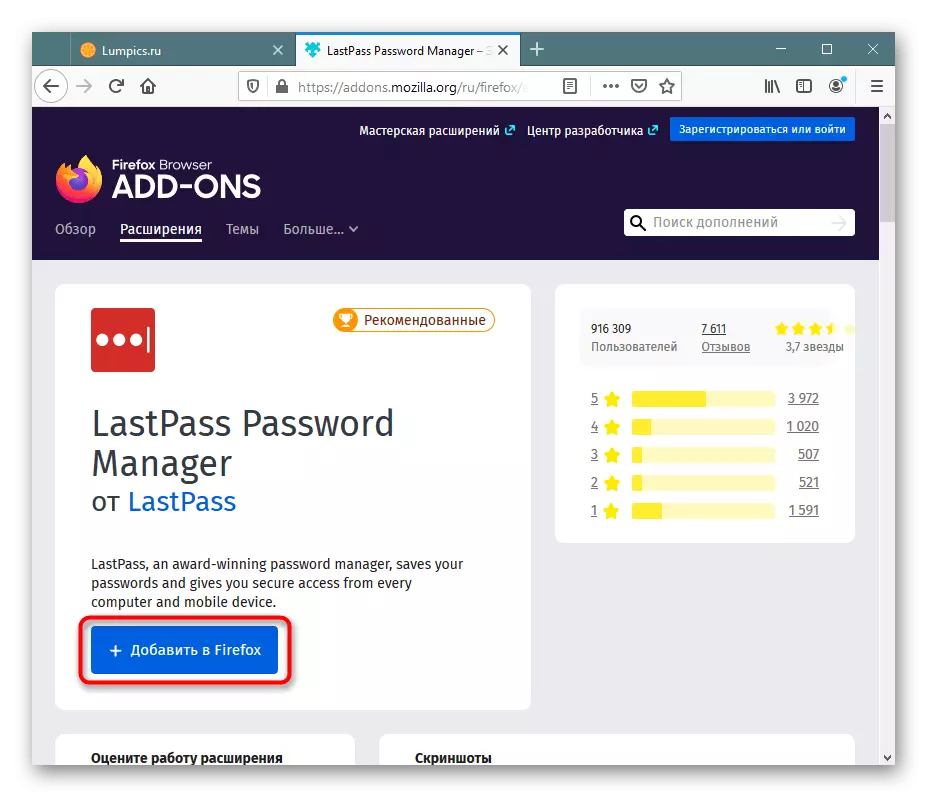
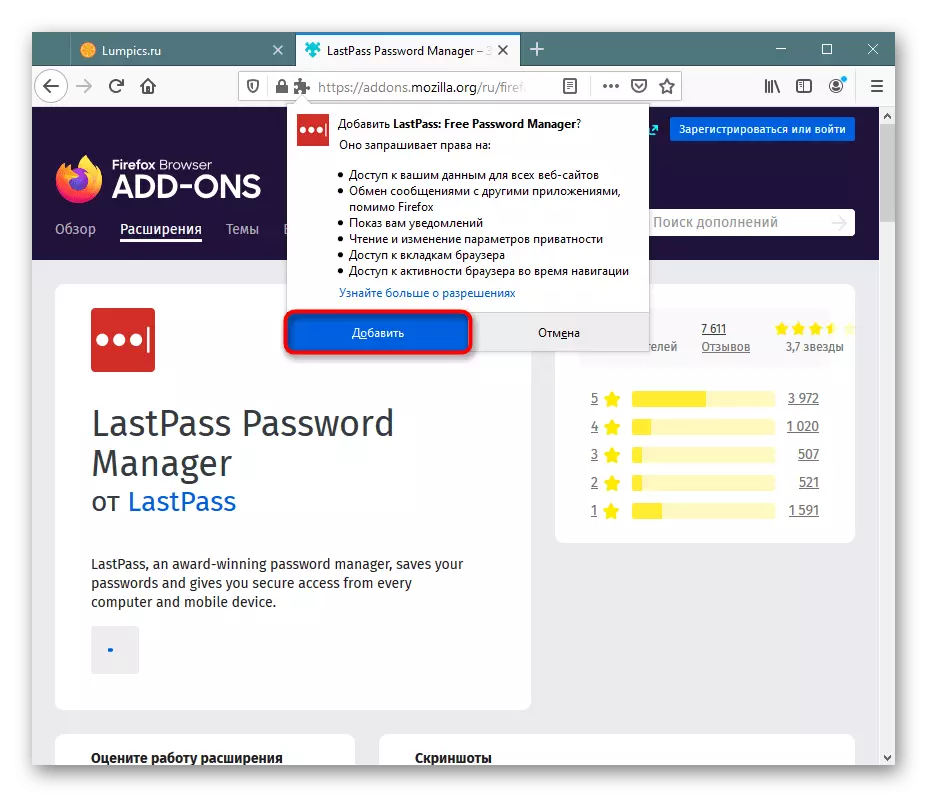
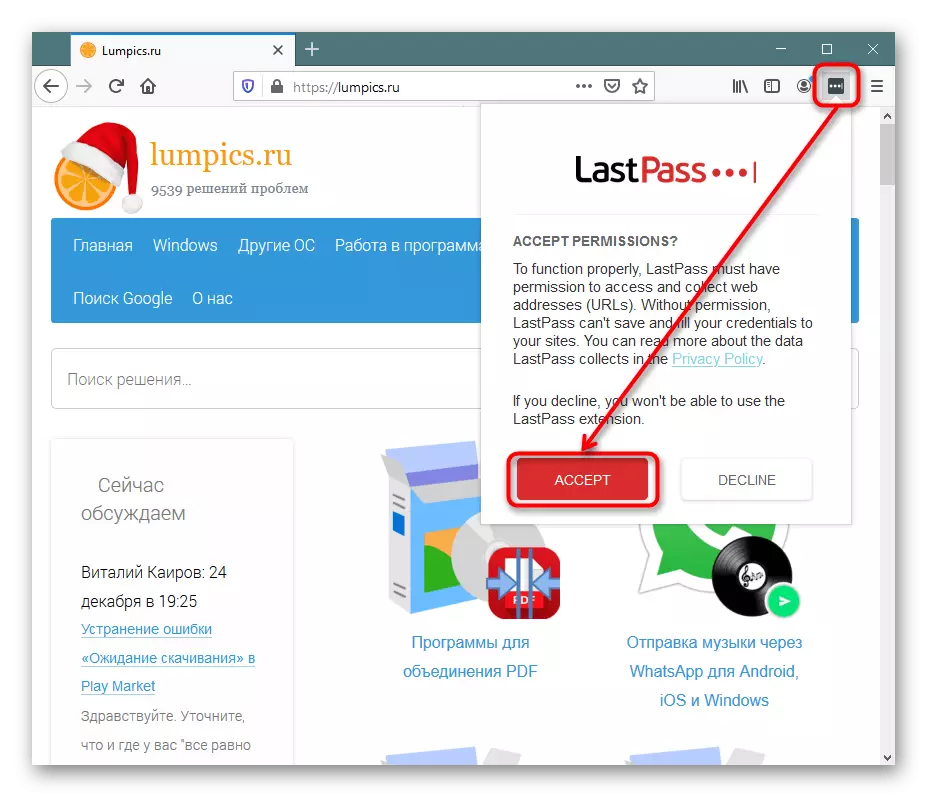
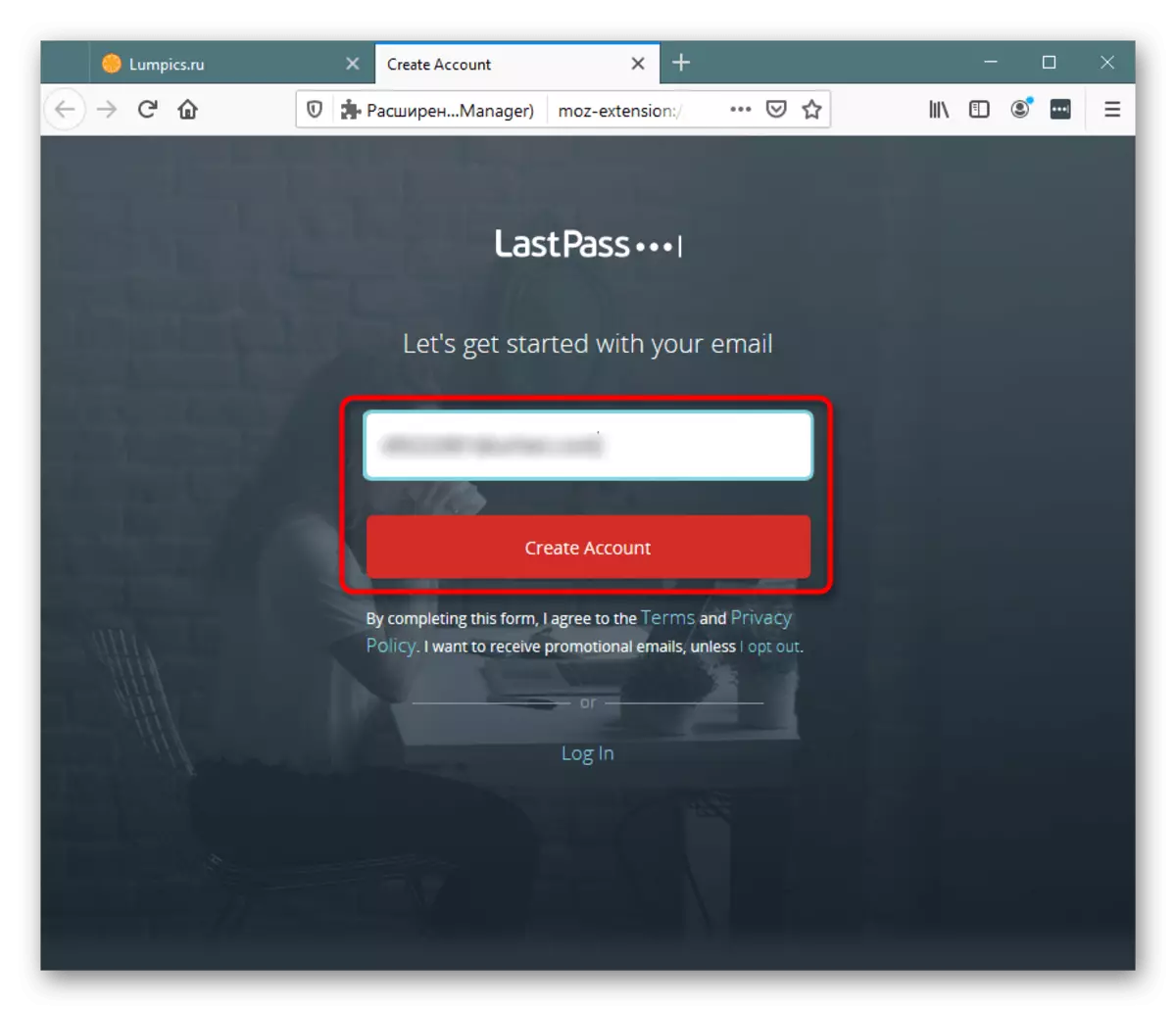
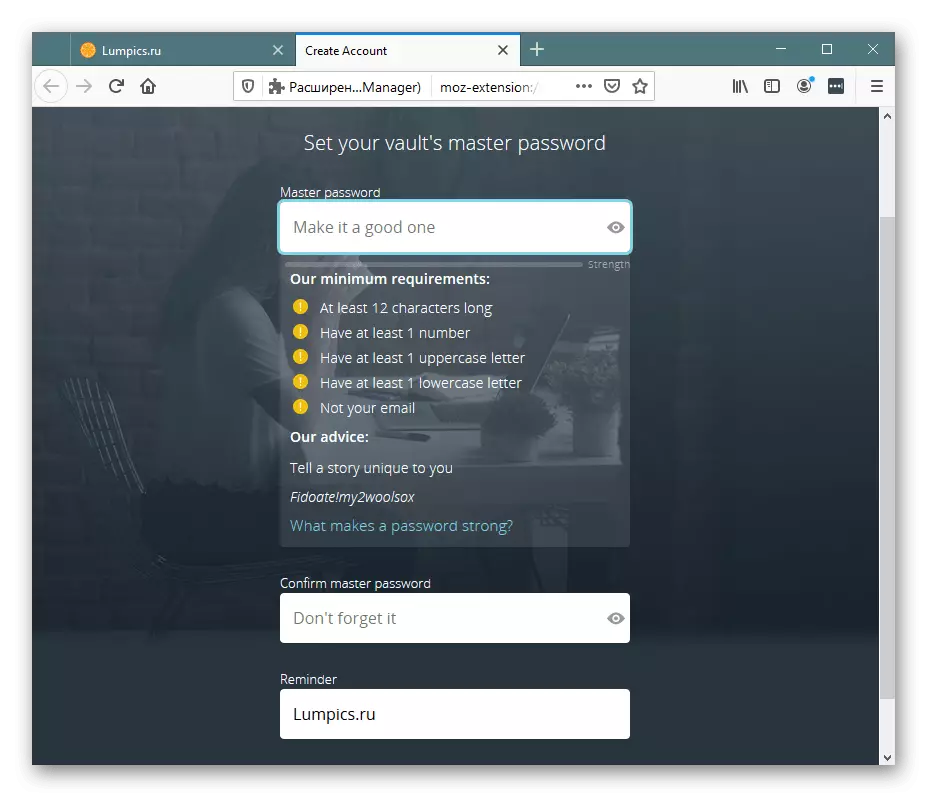
Una volta creato l'account, dovrai eseguire il tuo primo salvataggio. Funziona come segue: Apri il sito, la password dall'account di cui si desidera salvare in lastimax. Completa la procedura di autorizzazione standard. L'estensione richiederà il permesso di salvare la password, confermare questo con il pulsante "Aggiungi".
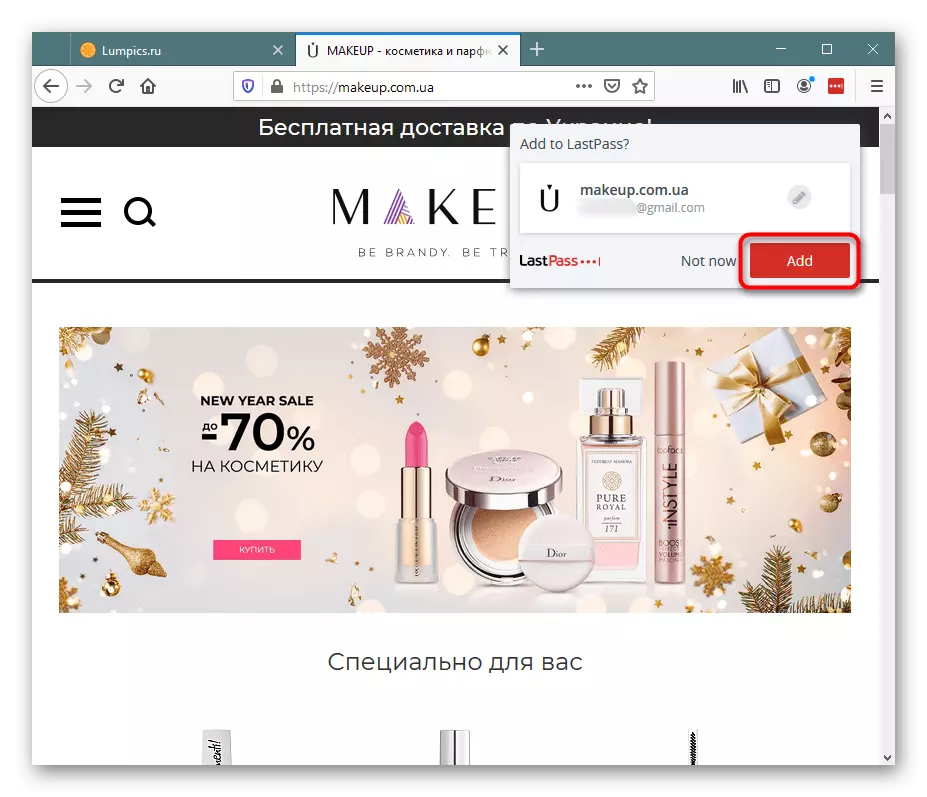
Come esperimento, esci dal resoconto di questo sito, e vedrai che anche se non ricordi la password in Mozilla Firefox stesso, i dati per l'ingresso saranno sostituiti. Se ci sono più account da un sito, fare clic sul pulsante nel campo di accesso tramite accesso o password e selezionare l'opzione desiderata. Diversi dati di autorizzazione dei conti saranno disponibili solo dopo averli accediti alternativamente a loro.
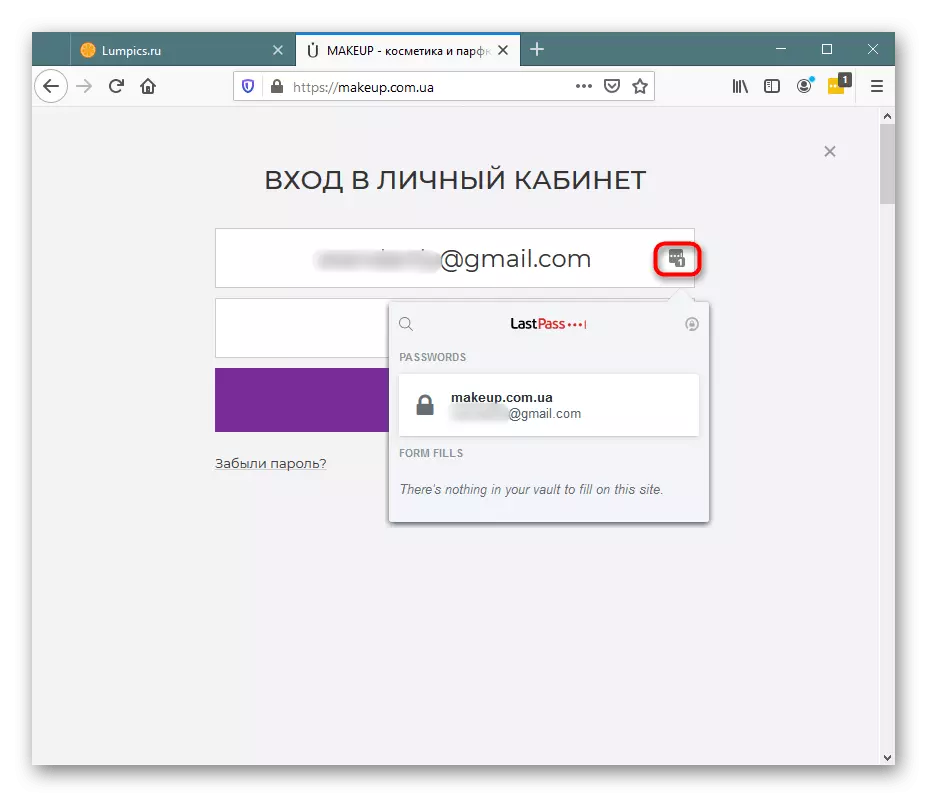
Crittografia locale
La particolarità di questa espansione è che tutta la crittografia si verifica in lastPass utilizza localmente utilizzando una chiave univoca, a causa della quale le password anche in forma crittografate non vengono trasmesse al server della società. In questo caso, le tecnologie AES-256 e PBKDF2 SHA-256 sono coinvolte. Grazie a questo, l'utente potrebbe non preoccuparti di inserire informazioni riservate nella memoria del supplemento: scoprire che le persone non autorizzate non funzioneranno. Inoltre, l'esecuzione di ciascuna azione importante è accompagnata dal requisito della registrazione della password - aiuta a proteggere i dati personali da altri utenti che sono in un computer in assenza.Stoccaggio personale
Ogni utente che ha superato la registrazione è fornita da un profilo in cui può controllare varie funzioni. Per fare ciò, fai clic sul pulsante Estensione e vai ad aprire il mio caveau.
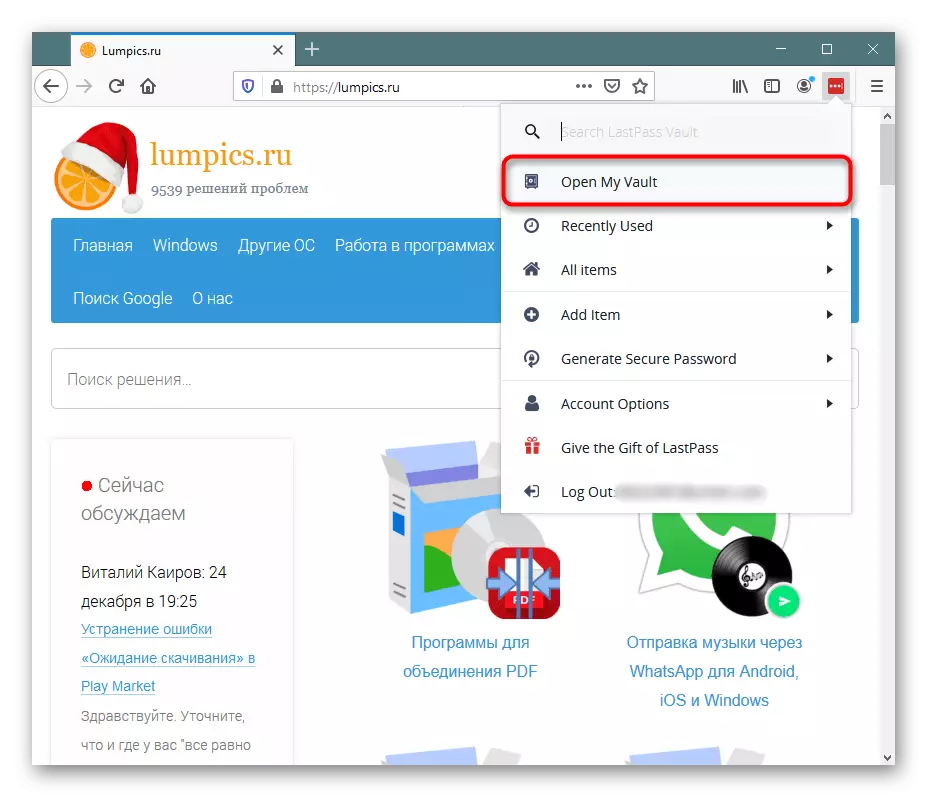
La cosa più importante è che è possibile visualizzare tutte le password salvate in lastimax, ordinandole e distribuirle alle cartelle.
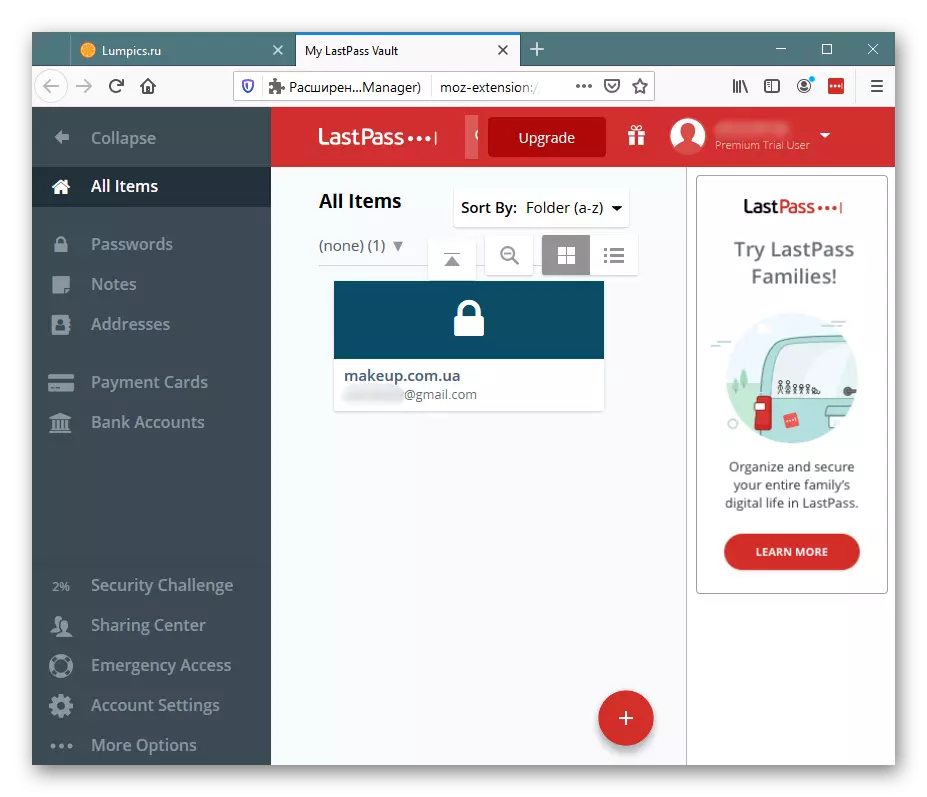
Per ogni password, se si fa clic sul pulsante della chiave inglese con esso, impostare diverse opzioni aggiuntive è disponibile: visualizza l'accesso, la password, aggiungere una nota, una cartella, è necessario inserire una procedura guidata password prima di sostituire la password nel modulo di autorizzazione , Accendere il login automatico sul sito con questi dati, disabilitare il riempimento automatico (in particolare, questi login e password non sostituiranno automaticamente i campi appropriati nella pagina di accesso nel resoconto personale di questo sito Web). È persino possibile aggiungere una password ai preferiti e inviarlo a una persona che si fida per posta.
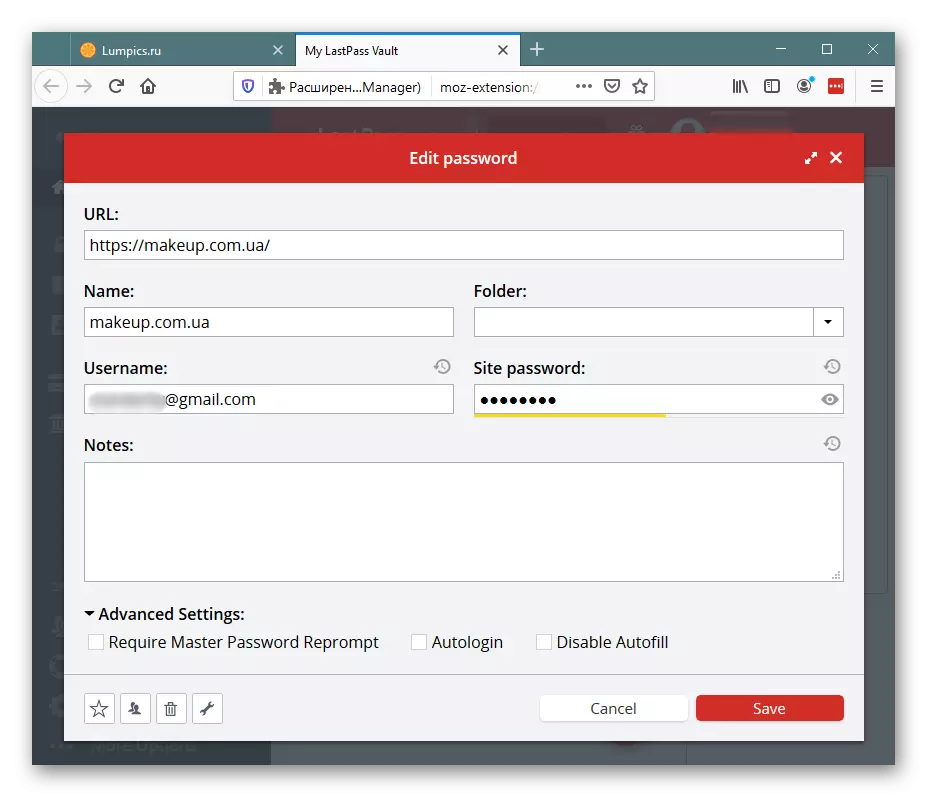
Nonostante il nome, oltre alle password stesse, alcuni altri dati sono ammessi in questa estensione. Vale a dire: note, indirizzi / numeri di telefono, carte di pagamento, conti bancari. Pertanto, è possibile accedere rapidamente a qualsiasi di queste informazioni riservate utilizzando un computer, un dispositivo mobile o un orologio Apple, in cui è disponibile l'applicazione LastPass. Lo stesso vale per loro: note, numeri di carta di credito, ecc. Può essere visualizzato facilmente, ordinato, distribuito. Tutto ciò è anche facilmente modificato e rimosso quando alcune informazioni vengono modificate o obsolete.
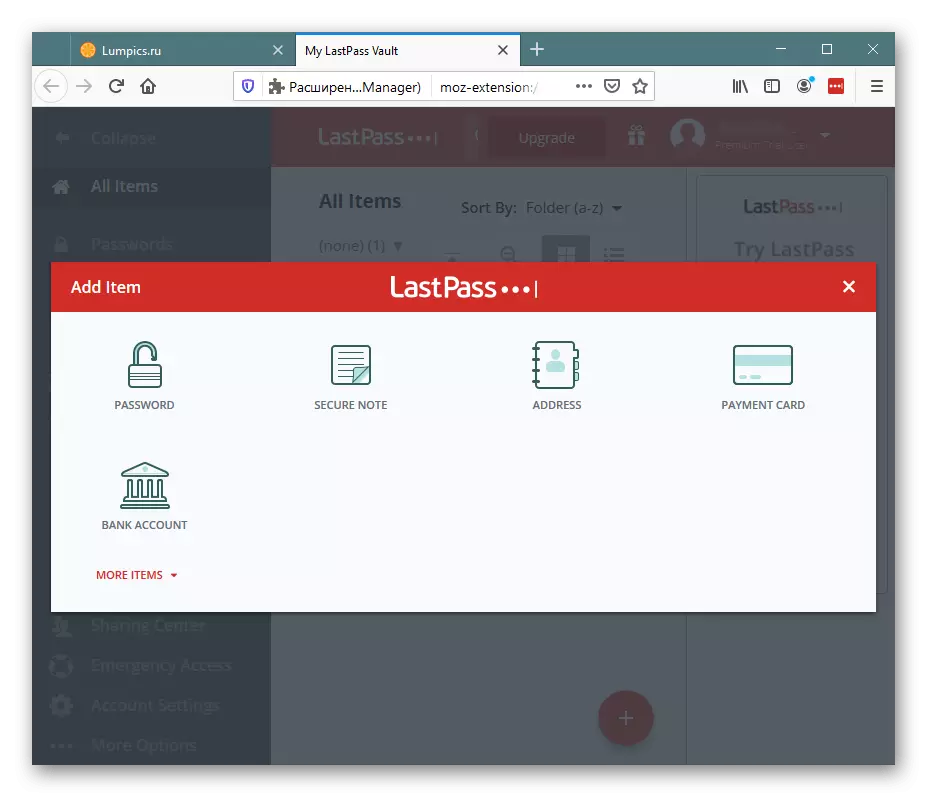
Viene anche proposto di utilizzare le possibilità secondarie su cui non si fermeremo, ma considerà parzialmente ulteriormente (perché fanno parte del menu di estensione), apportare alcune impostazioni di account di base. Interfaccia di lingua russa, sfortunatamente, non c'è.
Visualizza password appena utilizzata per l'autorizzazione
Questo articolo e altri sono chiamati attraverso il menu, aperto che puoi fare clic sull'icona di espansione, come abbiamo già detto sopra. Pertanto, in futuro, non ci fermeremo, ma Sim semplicemente indica i nomi dei punti. Ora stiamo parlando di "usato di recente".
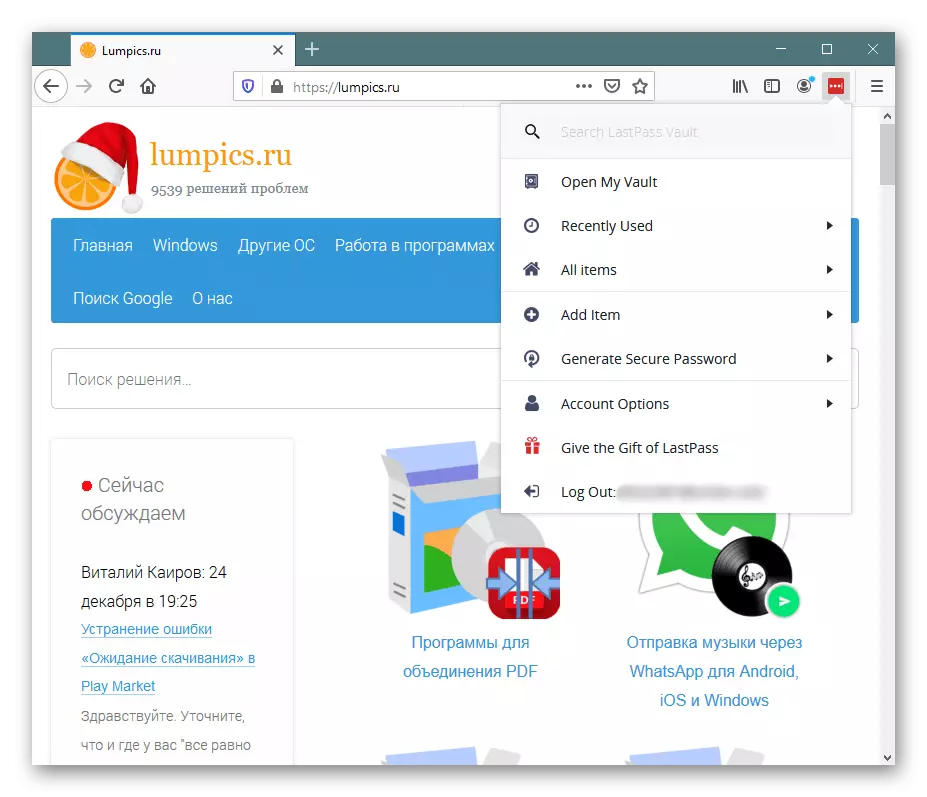
Qui apparirà un elenco di logo e password recenti che sono stati utilizzati per inserire i siti. Questo, a proposito, una cosa conveniente non è solo per il proprietario del conto, ma anche per verificare la riservatezza. Non puoi cancellare i dati da qui, in contrasto con la cronologia del browser, quindi se qualcuno fosse dietro il tuo computer ed è entrato senza la tua conoscenza sui siti, guardando il "usato recentemente" che apprezzerai sicuramente, anche se la storia di Le visite del browser Web sono state pulite.
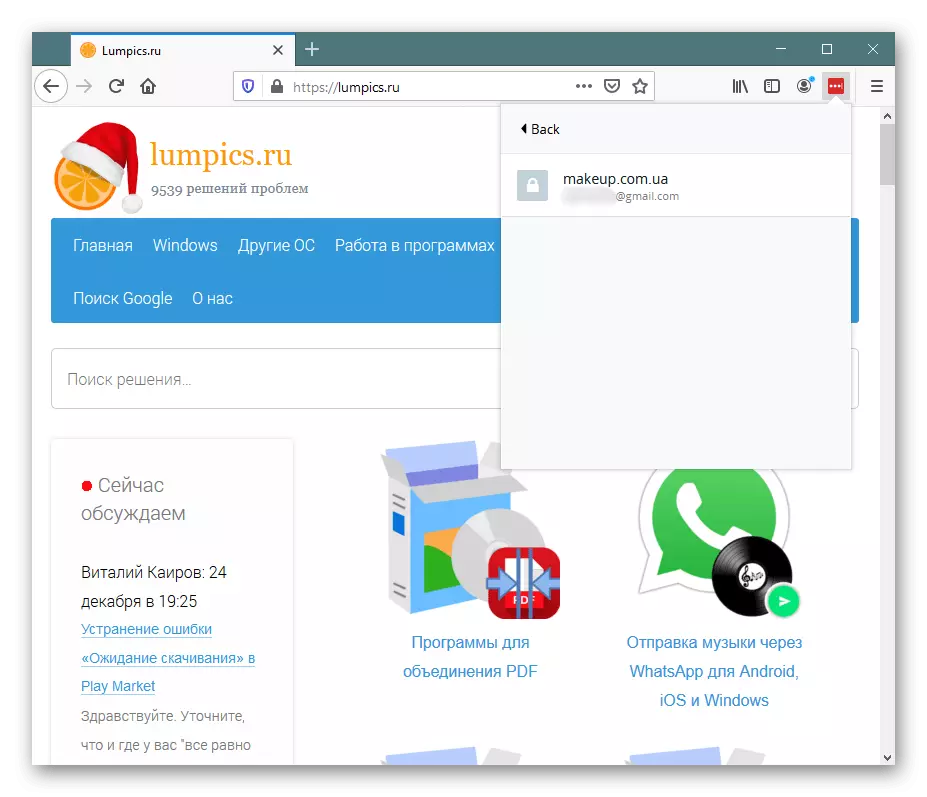
È possibile fare clic su qualsiasi elemento su qualsiasi elemento per accedere al sito stesso e modificare i dati di autorizzazione o rimuovere una combinazione di login / password da LastPass.
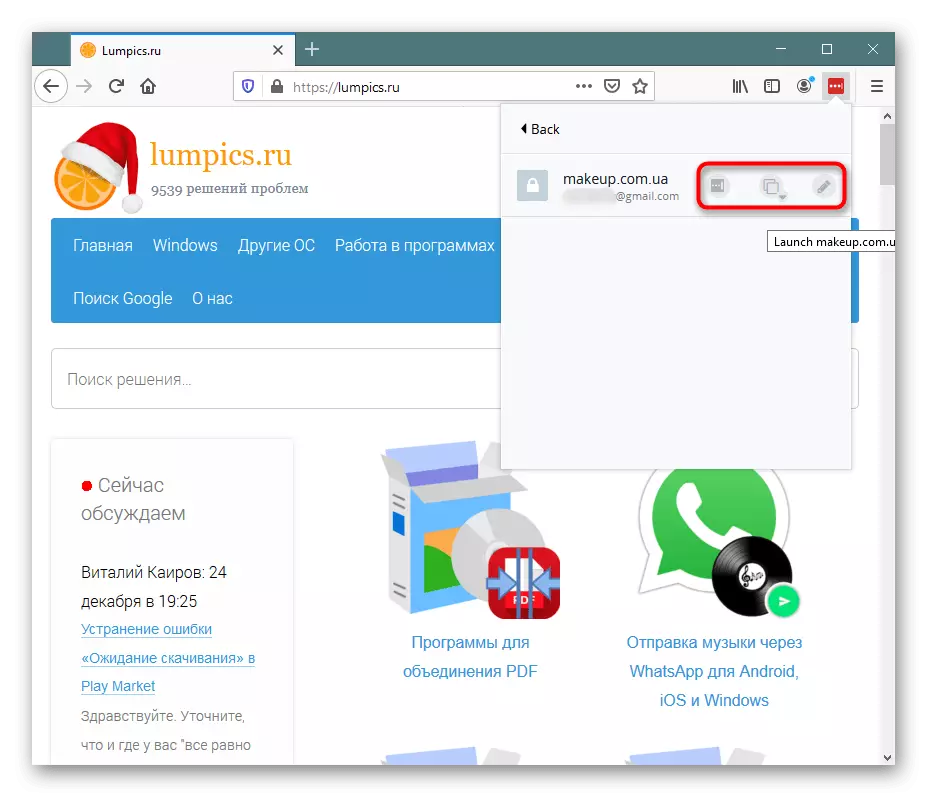
Visualizza le informazioni personali
In precedenza, abbiamo chiarito che oltre alle password nell'espansione, le note sono registrate, i numeri di carte e altri dati. Attraverso l'articolo "Tutti gli elementi", non solo puoi visualizzarli rapidamente, ma anche aggiungere un nuovo oggetto. È conveniente, dal momento che la necessità di passare a un ufficio personale scompare. In futuro, tutte queste informazioni possono essere utilizzate per registrarsi rapidamente sui siti, pagare per alcuni acquisti, conti senza dover inserire le informazioni di pagamento manualmente.
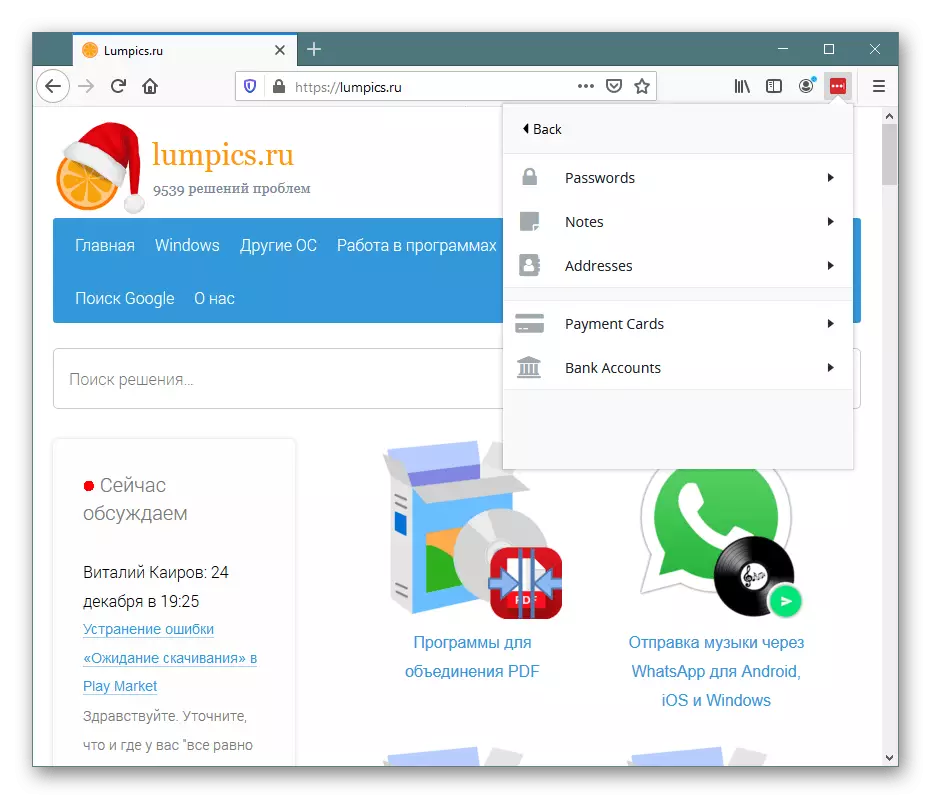
Aggiungere informazioni personali
Questi dati molto personali possono essere facilmente sostenuti nell'estensione, mentre si spostano attraverso il menu alla sezione "Aggiungi elemento". Qui, vengono forniti diversi modelli tematici tra cui scegliere, dove vengono effettuate le informazioni necessarie. Alcuni di questi non sono applicabili al nostro paese, tuttavia, in generale, i campi sono rilevanti per il riempimento, e quindi è possibile effettuare dati sull'assicurazione medica, la patente di guida, il passaporto, ecc. Tutto questo è ulteriormente disponibile per la visualizzazione attraverso il tuo account personale.

Generazione di una password complessa
L'estensione suggerisce agli utenti di creare password complesse che non saranno in grado di incidere gli attaccanti. Andare a "Genera password sicura", sei invitato a impostare la lunghezza della chiave futura, specificare il suo tipo (facile per la pronuncia, facile da leggere, con capitale, lettere minuscole, numeri e simboli). Se il risultato non piace il risultato, cambia i suoi parametri o semplicemente generare di nuovo.
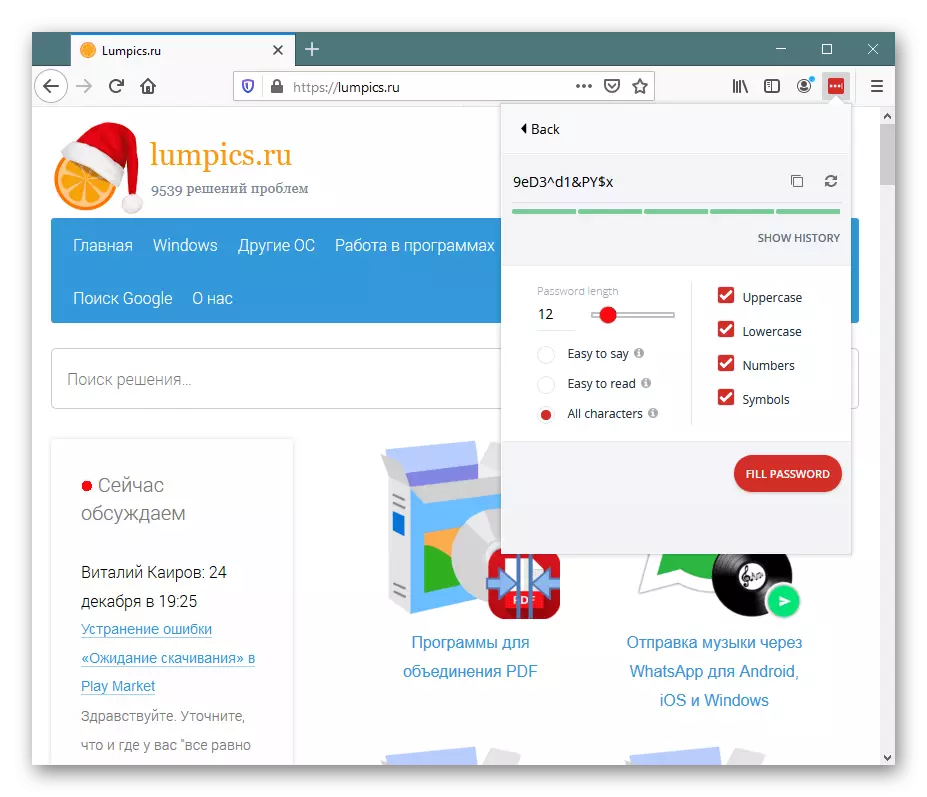
Opzioni account aggiuntive
Oltre a tutte queste caratteristiche, ci sono diverse funzioni tecniche e secondarie che possono sembrare utili a qualcuno. Nella sezione "Opzioni account" troverai le seguenti opzioni:
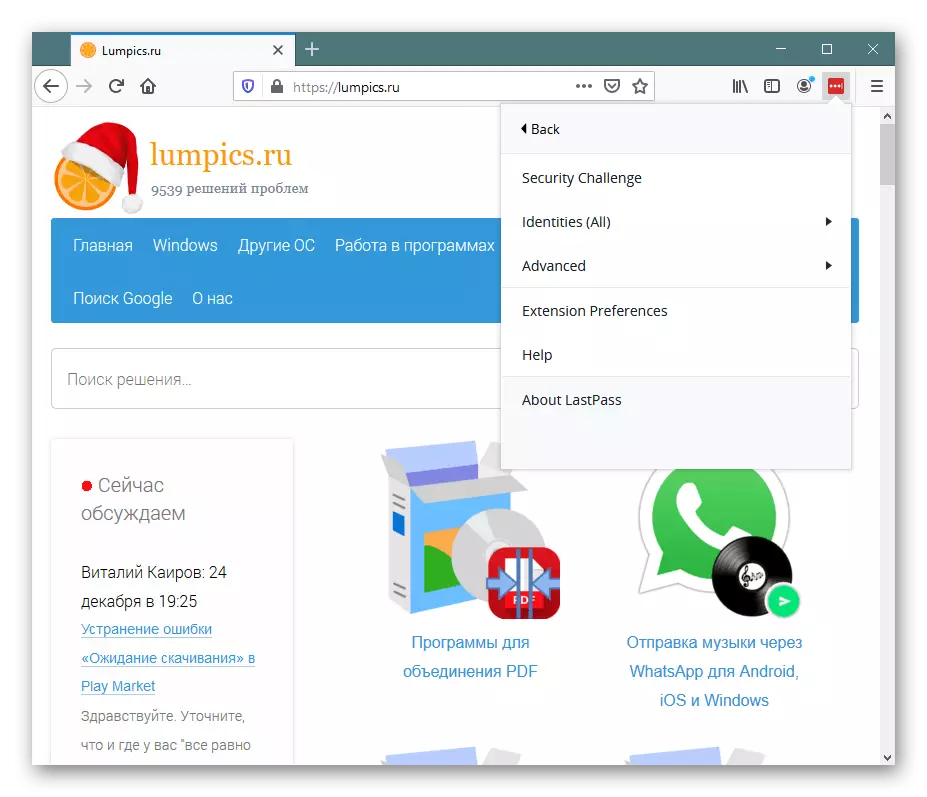
- "Secure Challenge" - Il servizio propone di controllare come vengono utilizzate password sicure. Se qualcuno di essi (solo quelli sono controllati che sono stati salvati in lastPass) saranno deboli, ti troverai notificato a riguardo. Ad esempio, nello screenshot, è chiaro sotto quello di tutti i commenti - la bassa sicurezza di alcune password, mentre i parametri di sicurezza rimanenti.
- "Identità": questa sezione del menu consente di passare da uno dei tre identificatori. Gli identificatori vengono creati tramite il repository ("Apri il mio Vault") e servono a categorizzare le password. Se ci sono molti dati salvati, con il tempo tra loro, è molto difficile navigare e non è semplicemente sicuro quando si lavora su un dispositivo di diverse persone. Gli identificatori ti permettono di distinguere la tua attività, ad esempio, sul funzionamento, del personale e dei bambini. Pertanto, le password non saranno intermedied tra loro, e ciascuno degli utenti può essere sicuro che solo i suoi dati personali verranno inviati all'ingresso di qualsiasi sito (condizionale vkontakte), mentre altri utenti che hanno un altro identificatore saranno in grado di accedere autorizzare solo sotto il suo login e password. Lo stesso vale per l'utente che vuole semplicemente delimitare il lavoro della casa e in ufficio. Ciò è ottenuto dalla necessità di inserire una procedura guidata password, senza la quale non sarai in grado di entrare in un identificatore specifico.
- "Avanzate" - Parametri tecnici che non hanno bisogno di ulteriori spiegazioni agli utenti esperti e non dei principianti particolarmente necessari. Qui puoi riavviare le schede, pulire la cache locale, apportare l'esportazione del file CSV con password e altri.
- "Preferenze di estensione" - Le opzioni di lavoro LUSTPASS sono configurate: alcune impostazioni generali e avanzate, sicurezza, notifiche, tasti di scelta rapida, icone. Non confondere con le impostazioni che si trovano nello spazio di archiviazione. Quelli sono solo responsabili per l'account, questi - per il lavoro dell'estensione stessa.
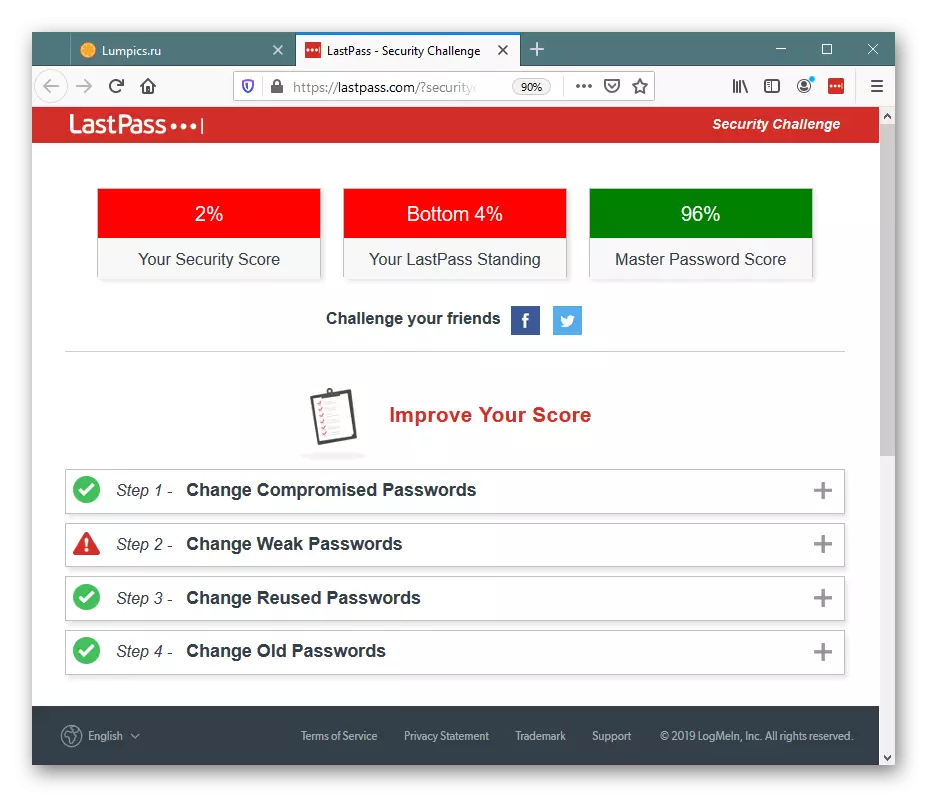
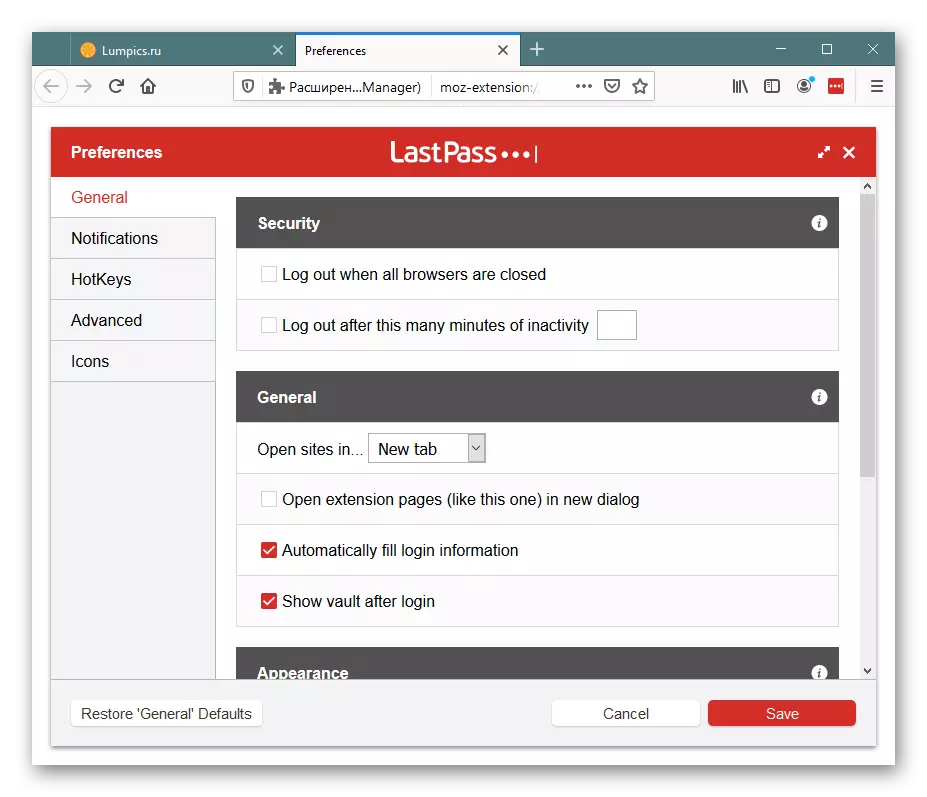
Suttinarsi, si dovrebbe dire che il lastPass è un'espansione abbastanza funzionale che non ha analoghi per i suoi benefici per tutti coloro che lavorano attivamente con i siti su Internet. Lustopass non è molto adatto per i nuovi arrivati che non vogliono capire le sue funzioni e non pagheranno per la fornitura di funzionalità avanzate. Dopo la registrazione, ottieni 30 giorni di uso premium come regalo, dopo di che dovrà acquistare una versione Pro in base al prezzo del servizio (riesamina l'elenco delle opzioni che si aprono quando acquisti premium - probabilmente non ne hanno semplicemente bisogno ). Tuttavia, e per il consueto stoccaggio di password, il lastPass è anche coinvolto con successo: Usandolo, è possibile utilizzare facilmente diversi browser e su dispositivi diversi, ricevendo automaticamente e gestire i dati di autorizzazione ovunque sia completato.
